" Как избавиться от ошибок карты памяти? Кто-нибудь может мне помочь? Меня бесят такие ошибки, и я не могу нормально работать со своими файлами."
SD-карта, несомненно, является очень продуктивным изобретением и может быть легко использована в цифровых устройствах, таких как фотоаппараты или смартфоны Android. Однако не следует забывать, что это всего лишь электронные устройства хранения данных, и вероятность возникновения связанных с ними ошибок достаточно высока. Эта статья посвящена ошибкам карт памяти, и мы постараемся дать вам несколько советов и решений для устранения ошибок SD-карт. Это поможет вам быть готовым к любым проблемам в следующий раз. Итак, давайте начнем без лишних слов.
Часть 1: Решения ошибок и проблем, связанных с картой памяти или SD-картой
Проблема 1: Неожиданное извлечение SD-карты
Одна из ошибок SD-карты, с которой вы можете столкнуться, - "SD-карта неожиданно извлечена". Эта ошибка может сбить вас с толку, как она сбила с толку многих других. Эта ошибка SD-карты на Android обычно возникает, если соединение карты с портом ослабло. Кроме того, она может указывать на то, что карта подверглась вирусной атаке. Если с вами произошла подобная ситуация, вы можете воспользоваться следующими решениями:

#Решение 1: Отсоедините и присоедините SD-карту
- Зайдите в "Настройки" на вашем устройстве и откройте "Хранилище".
- Прокрутите вниз до опции "Извлечь SD-карту" и нажмите на нее. Подтвердите решение, нажав "OK".
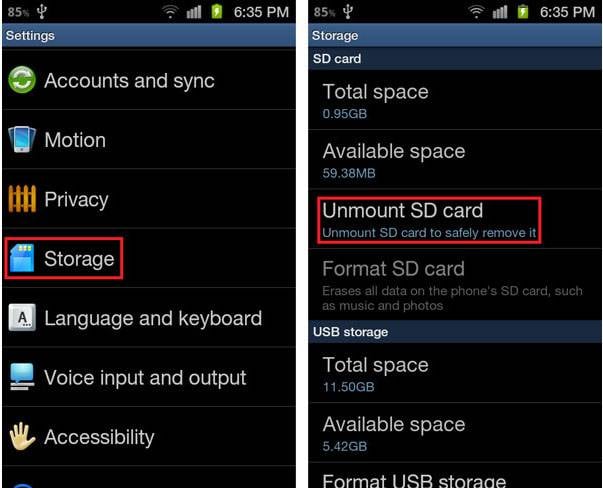
- Извлеките SD-карту и выключите устройство.
- Вставьте ее снова и включите устройство.
- Перейдите в "Настройки", затем в "Хранилище", а затем нажмите на "Установить SD-карту".
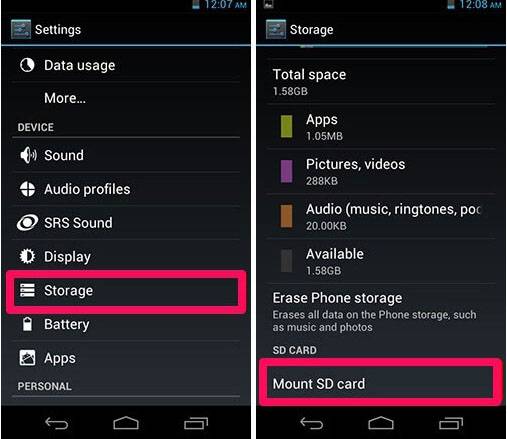
#Решение 2: Форматирование SD-карты
Если вас беспокоит ошибка SD-карты на Android, вы можете просто отформатировать SD-карту. Это действительно приведет к удалению всех данных с SD-карты, и поэтому это не всегда рекомендуется. Вам лучше воспользоваться вышеуказанным решением. Но если ваши данные не так важны для вас, вы можете воспользоваться этим решением.
Проблема 2: Карта памяти постоянно запрашивает форматирование
Если эта проблема произошла с вами, мы рекомендуем вам выполнить следующие действия, чтобы исправить эту ошибку SD-карты.
Просто попробуйте подключить SD-карту к другому устройству или компьютеру. Это покажет, повреждено ли устройство, которое вы использовали, или нет. Если SD-карта работает в другом устройстве, вы можете быть спокойны.
Проблема 3: SD-карта повреждена. Попробуйте переформатировать ее
Еще одна ошибка SD-карты, которая может вызвать у вас недоумение - это сообщение "SD-карта повреждена. Попробуйте переформатировать ее". Когда появляется такая ошибка, вас может беспокоить вопрос, стоит ли продолжать форматирование или нет. Очевидно, что форматировать ее не стоит, так как это приведет к стиранию всего содержимого SD-карты. Поэтому, чтобы избежать этого, вот несколько обходных путей, которые вы можете использовать.
#Решение 1: Проведите несколько проверок
Если вы давно используете SD-карту в своем устройстве Android, есть вероятность, что на нее попала грязь, пыль или влага. Поэтому в первую очередь проверьте карту и очистите ее, если она загрязнена.
Далее проверьте подключение SD-карты. Если она неправильно подключена в слот для карты памяти, может возникнуть данная проблема. Поэтому проверьте, правильно ли подключена карта памяти, и посмотрите, продолжается ли проблема.
#Решение 2: Перезагрузите свое устройство
Если это продолжается, обязательно перезагрузите устройство. Это связано с тем, что часто в устройстве выполняются незавершенные фоновые операции, из-за которых карта временно становится нечитаемой. Перезагрузка может решить эту проблему. а
Проблема 4: Ошибка чтения/записи на SD-карте
Одна из ошибок чтения/записи означает, что ваша SD-карта стала защищена от записи. Это означает, что она не позволяет вносить изменения в файлы на SD-карте. Другими причинами могут быть проникновение вируса, поврежденные сектора, повреждение структуры диска, неправильное управление SD-картой и т.д. Ближе к делу, вот решения, которые помогут вам справиться с ошибками SD-карты.
#Решение 1: Проведите несколько проверок
- Попробуйте подключить SD-карту к другому устройству, чтобы убедиться в отсутствии проблем с совместимостью.
- Во-вторых, тщательно проверьте устройство чтения карт памяти и драйвер устройства.
- Thirdly, give the USB cable network a check. If it is perfect, jump to the following solution.
#Решение 2: Снимите защиту от записи
- Если карта защищена от записи, необходимо извлечь SD-карту из устройства и найти переключатель блокировки на ее левой стороне. Сдвиньте его вверх и снимите защиту.

- Если ваша карта не имеет блокировки, вы можете воспользоваться компьютером и прибегнуть к помощи командной утилиты Diskpart. Все, что вам нужно, это подключить SD к ПК > открыть cmd > ввести "Diskpart" > нажать "Enter" > ввести "listdisk" > выбрать диск > ввести "select disk 1" (или номер вашего диска) > ввести "attribute disk clear read-only" > нажать "Enter" > извлечь SD-карту.
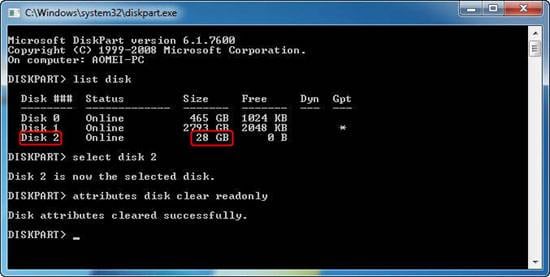
Проблема 5: Карта памяти не распознается
Перед вами следующая ошибка SD-карты. Если ваша SD-карта не распознается системой или смартфоном, вот что вам нужно сделать.
#Решение 1: Очистите ее
Если SD-карта запылена, это может привести к тому, нераспознаваемости карты. Поэтому используйте подходящее средство для очистки и вставьте ее снова.
#Решение 2: Проверка SD-карты
Ваша система не сможет распознать SD-карту, если она неисправна. Чтобы убедиться в этом, возьмите SD-карту и подключите ее к другому ПК. Если она работает, значит, проблема кроется в чем-то другом. Если же нет, значит, SD-карта неисправна и ее нужно заменить.
Проблема 6: Пустая SD-карта
Последняя ошибка SD-карты, которая может вас беспокоить, - это уведомление "Пустая SD-карта". Вот что вам нужно сделать в этом случае.

#Решение 1: Перезагрузите устройство
Для безопасного и надежного устранения неполадок попробуйте перезагрузить устройство и посмотреть, сохраняется ли проблема.
#Решение 2: Используйте chkdsk
Для этого потребуется ваш компьютер, вам нужно будет использовать определенные команды. Для начала подключите SD-карту > запустите cmd от имени администратора > введите "chkdsk n: /f (n означает букву диска SD-карты) > извлеките SD-карту и вставьте ее в устройство, чтобы проверить ошибку.

Видеоурок по теме "Как восстановить поврежденную SD-карту?"
Часть 2: Советы по предотвращению ошибок и повреждений карты памяти
Ошибки SD-карты, вне всякого сомнения, доставляют массу неудобств. Именно поэтому мы считаем, что вы должны быть осведомлены о том, как предотвратить такие ошибки. Поэтому в этом разделе мы дадим вам несколько советов, о которых вам следует помнить.
- Одним из самых важных моментов, которых следует избегать, является неправильное извлечение SD-карты из устройства. Если этого не сделать, слот для карты может повредиться, и в результате, когда вы снова вставите карту, вы можете столкнуться с неожиданными ошибками карты памяти. Поэтому извлекайте карту безопасно. Кроме того, извлекайте карту только после выключения устройства.
- Неправильное обращение с картой памяти также может спровоцировать проблему. Мы рекомендуем вам не использовать SD-карту в нескольких устройствах. Это может привести к заражению карты вирусами и возникновению ошибок.
- При подключении SD-карты к системе, обязательно используйте качественное устройство чтения карт памяти. Некачественное или недопустимое устройство для чтения карт памяти может повредить ее, что приведет к возникновению ошибок SD-карты.
- Если вы используете SD-карту в своей системе, и если с вашей SD-картой происходит какой-либо процесс, не выключайте ноутбук или ПК. Это может привести к ошибкам карты памяти.
- Еще один момент, на который следует обратить внимание, - не сохраняйте зараженные данные на SD-карте. Если на карту попадет содержимое с вредоносным ПО, вы знаете, что произойдет.
- И наконец, не используйте SD-карту в устройствах с разряженным аккумулятором. Это может повлиять на существующие данные и увеличить вероятность возникновения многочисленных ошибок SD-карты.
Бонусный совет: Как восстановить потерянные данные, вызванные ошибками SD-карты
Мы не хотим оставлять дискуссию только на решениях и советах. Говоря о SD-карте и ее ошибках, не учитывать потерю данных с SD-карты и их восстановление - не лучшая идея. Поэтому в этом разделе мы хотим поделиться с вами специальным инструментом, который поможет вам вернуть потерянные данные в режиме онлайн, если вы страдаете от ошибок SD-карты. Recoverit Восстановление данных - это инструмент, который призван помочь вам решить проблему восстановления данных. Самое лучшее в этой программе - возможность предварительного просмотра данных перед восстановлением. Кроме того, она поставляется в версиях для Windows и Mac, что делает восстановление удобным для пользователя любой операционной системы.
Ключевые особенности Recoverit Восстановление данных
- С этим инструментом нет необходимости беспокоиться о типе устройства хранения данных. Он легко поддерживает любое устройство.
- Нет никаких компромиссов в отношении качества, так как этот инструмент является профессиональным и выполняет то, что обещает.
- Recoverit может легко поддерживать множество типов данных, например, восстанавливать видео, аудио, изображения и многое другое.
- Будучи одной из самых надежных программ, ей доверяют миллионы пользователей, благодаря чему она имеет самый высокий показатель успешности.
- При этом совместимы более 1000 форматов файлов, включая FAT, HFS+.
- Она имеет понятный интерфейс и не требует специальных технических знаний. Вы можете легко использовать его, если вы новичок.
Как восстановить данные с SD-карты с помощью Recoverit Восстановление данных
Шаг 1: Загрузите программу на компьютер и установите ее. После завершения процедуры установки возьмите SD-карту и, используя подходящее устройство для чтения карт памяти, подключите устройство к компьютеру.
Шаг 2: Когда система обнаружит SD-карту, вы можете запустить программу. Когда вы увидите основной интерфейс программы, вам необходимо выбрать устройство в качестве целевого местоположения. После этого нажмите на кнопку "Старт".

Шаг 3: После нажатия кнопки программа начнет полное сканирование вашей SD-карты. Пока идет процесс, пожалуйста, убедитесь, что целевые файлы найдены. Как только они будут найдены, вы можете приостановить процесс или остановить его, если хотите.

Шаг 4: На следующем экране, где отображаются результаты, найдите нужный файл и просмотрите его. После этого нажмите на кнопку "Восстановить". После восстановления файла, пожалуйста, сохраните его в месте, не являющемся первоначальным.

Заключение
Мы понимаем, что ошибки SD-карты могут стать для вас головной болью. Мы храним на них все самые мелкие и жизненно важные данные, и возникновение такой проблемы может вывести нас из строя за считанные секунды. По этой причине мы подготовили информацию об устранении ошибок SD-карты. Кроме того, вы, несомненно, сможете вернуть свои драгоценные данные, если они были утеряны. Для этого мы разработали данный профессиональный инструмент. Вы можете просто положиться на него, чтобы решить проблему потери данных.
В итоге, мы хотим, чтобы вы были независимы от всех возможных ошибок SD-карты на Android. Спасибо, что внимательно прочитали этот пост. Чтобы узнать больше информации на подобные темы, оставайтесь с нами и делитесь своими мнениями.
100% безопасность | Без вредоносных программ | Без рекламы


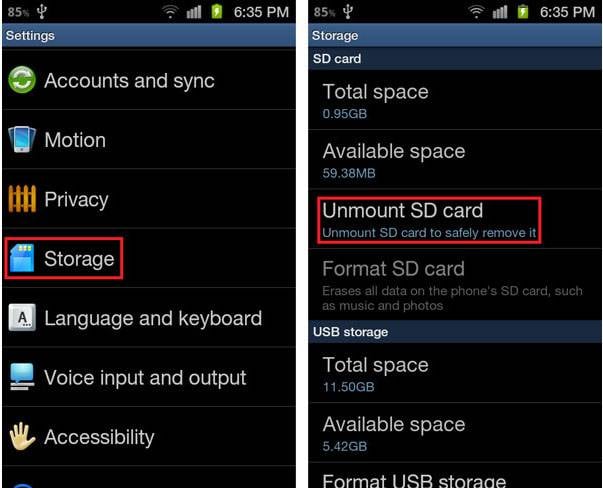
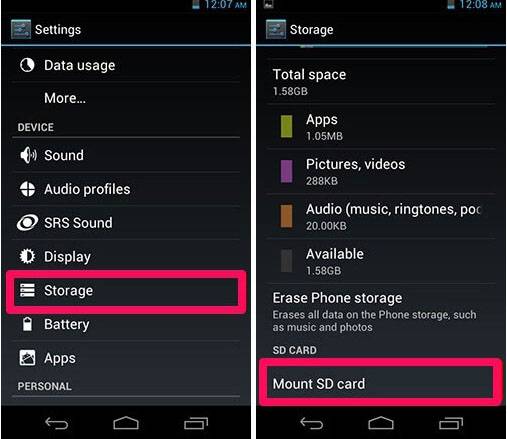

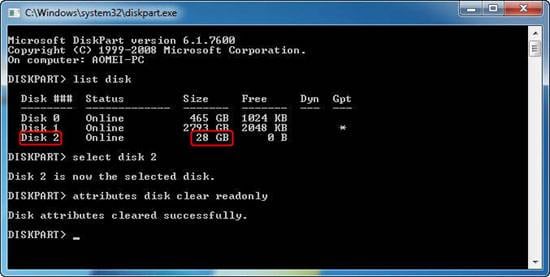










Дмитрий Соловьев
Главный редактор